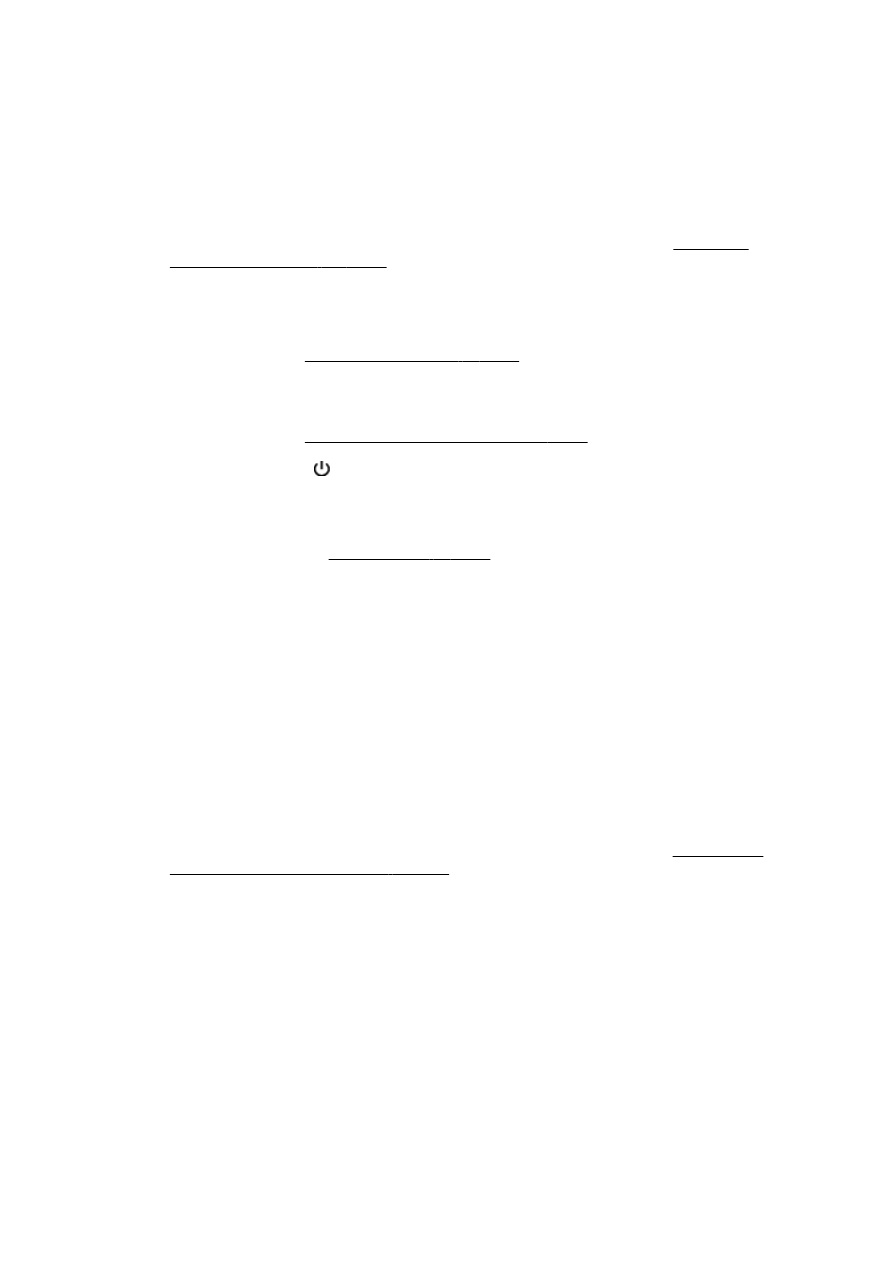
Tippek a sikeres nyomtatáshoz
A megfelelő nyomtatási élményhez a HP tintapatronokat megfelelően kell behelyezni, elegendő
tintával kell rendelkezniük, és megfelelően kell működniük, továbbá a papírt megfelelően kell betölteni
a helyes nyomtatási beállításokkal.
Tintával kapcsolatos tippek
●
Ha a nyomtatás minősége elfogadhatatlan, további információ itt olvasható: Nyomtatási
problémák megoldása 132. oldal.
●
Használjon eredeti HP tintapatronokat.
●
A fekete és a színes patronokat is megfelelően helyezze be.
További információ: A tintapatronok cseréje 99. oldal.
●
Ellenőrizze a patronokban a becsült tintaszinteket, így meggyőződhet róla, hogy elég tinta van-e
bennük.
További információ: A becsült tintaszintek ellenőrzése 97. oldal.
●
A nyomtatót mindig a (Tápellátás gomb) segítségével kapcsolja ki, hogy a nyomtató megóvja
a fúvókákat.
Tippek a papír betöltéséhez
További információkért lásd: Papír betöltése 24. oldal.
●
Egy köteg papírt (ne csak egyetlen papírlapot) töltsön be. A kötegben lévő valamennyi papírnak
azonos méretűnek és típusúnak kell lennie, ellenkező esetben papírelakadás történhet.
●
Tegyen papírt a nyomtatott oldallal lefelé a főtálcába.
●
Ügyeljen arra, hogy az adagolótálcába tett papírok simák legyenek, a széleik ne legyenek
meggyűrődve vagy beszakadva.
●
Minden papírtípushoz és papírmérethez gondosan állítsa be az adagolótálca papírszélesség-
beállítóit. Győződjön meg róla, hogy a beállító nem hajlítja meg a papírtálcában található papírt.
Tippek a nyomtató beállításához (Windows)
●
Az alapértelmezett nyomtatási beállítások módosításához kattintson a Beállítások megadása
lehetőségre a HP nyomtatószoftver Nyomtatás, beolvasás és faxolás területén.
A nyomtatószoftver megnyitásával kapcsolatos további információkért lásd: Nyissa meg a
HP nyomtatószoftvert (Windows) 38. oldal.
●
Az egy lapra nyomtatandó oldalak számának kiválasztásához a nyomtatóillesztő-illesztőprogram
Elrendezés lapján válassza ki a megfelelő elemet az Oldalak laponként legördülő listából.
●
Ha módosítani szeretné a lap tájolását, azt az alkalmazás felületén állítsa be.
●
További nyomtatási beállítások megtekintéséhez a nyomtató-illesztőprogram Elrendezés vagy
Papír/minőség lapján kattintson a Speciális gombra a Speciális beállítások párbeszédpanel
megnyitásához.
50 3. fejezet Nyomtatás
HUWW
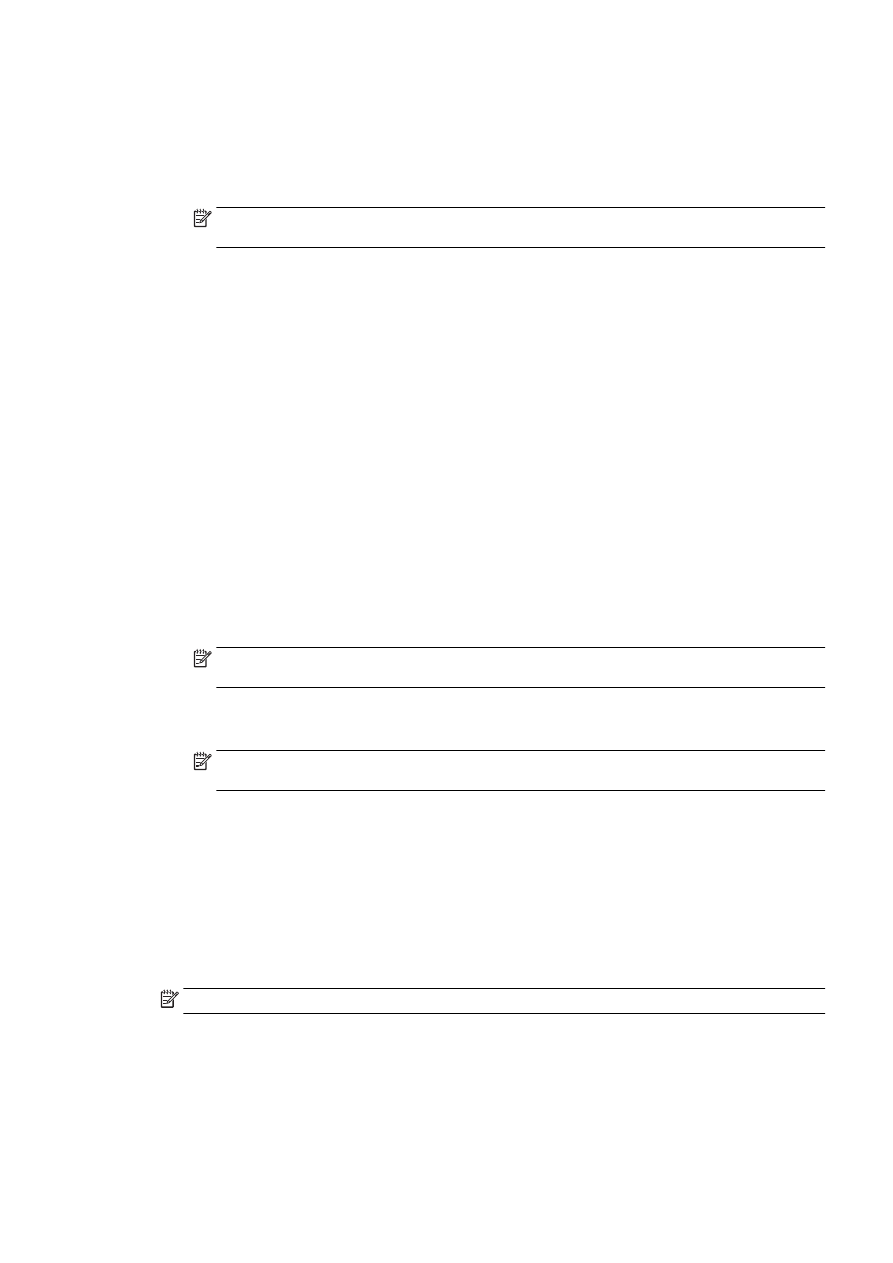
◦
Szürkeárnyalatos nyomtatás: Lehetővé teszi, hogy a fekete-fehér dokumentumokat
kizárólag fekete tintával nyomtassa. Válassza a Csak fekete tintával lehetőséget, majd
kattintson az OK gombra.
◦
Oldalak laponkénti elrendezése: Segít meghatározni az oldalak sorrendjét, ha egy
dokumentumot laponként több mint két oldalra nyomtat.
MEGJEGYZÉS: Az Elrendezés lap előnézete nem tükrözi a Oldalak laponkénti
elrendezése legördülő listában választott elemet.
◦
Szegély nélküli nyomtatás: Válassza ezt a funkciót szegély nélküli fotók nyomtatásához.
Ezt a funkciót nem minden papírtípus támogatja. Ha a Hordozó legördülő listában
kiválasztott papírtípus nem támogatja a funkciót, akkor a lehetőség mellett egy riasztás ikon
látható.
◦
Elrendezés megőrzése: Ez a funkció csak kétoldalas nyomtatás esetén működik. Ha a kép
nagyobb a nyomtatható területnél, válassza ezt a funkciót az oldal tartalmának olyan
módon történő méretezéséhez, hogy az a kisebb margók között legyen, és ne jöjjenek létre
további oldalak.
◦
HP Real Life technológiák: Ez a funkció simítja és élesíti a képeket és grafikákat a jobb
nyomtatási minőség érdekében.
◦
Füzet: Lehetővé teszi többoldalas dokumentum nyomtatását füzetként. Két oldalt nyomtat a
lapok mindkét oldalára, amelyek ezt követően füzetté hajthatók ketté. Válasszon egy kötési
módszert a legördülő listából, majd kattintson az OK gombra.
●
Füzet-Kötés a bal oldalon: A kötési oldal a bal oldalon jelenik meg, miután füzetté
hajtogatta a lapokat. Válassza ezt a beállítást, ha balról jobbra olvas.
●
Füzet-Kötés a jobb oldalon: A kötési oldal a jobb oldalon jelenik meg, miután füzetté
hajtogatta a lapokat. Válassza ezt a beállítást, ha jobbról balra olvas.
MEGJEGYZÉS: Az Elrendezés lap előnézete nem tükrözi a Füzet legördülő listában
választott elemet.
◦
Oldalszegélyek: Lehetővé teszi szegélyek hozzáadását az oldalakhoz, ha egy dokumentum
nyomtatásakor több oldalt nyomtat egy lapra.
MEGJEGYZÉS: Az Elrendezés lap előnézete nem tükrözi az Oldalszegélyek legördülő
listában választott elemet.
●
Nyomtatási parancsikonnal lerövidítheti a beállítás idejét. A nyomtatási parancsikonok tárolják
az adott feladathoz megfelelő beállítási értékeket, így egyetlen kattintással beállíthatja az összes
lehetőséget. Nyomtatási parancsikon használatához lépjen a Nyomtatási parancsikon lapra,
válasszon egy nyomtatási parancsikont, majd kattintson az OK gombra.
Az Elrendezés vagy a Papír/minőség lapon megadott beállítások után a következőképpen adhat
hozzá új nyomtatási parancsikont: kattintson a Nyomtatási parancsikon fülre, kattintson a
Mentés másként lehetőségre, írjon be egy nevet, majd kattintson az OK gombra.
Nyomtatási parancsikon törléséhez jelölje ki azt, majd kattintson a Törlés elemre.
MEGJEGYZÉS: Nem törölheti az alapértelmezett nyomtatási parancsikonokat.
HUWW
Tippek a sikeres nyomtatáshoz 51
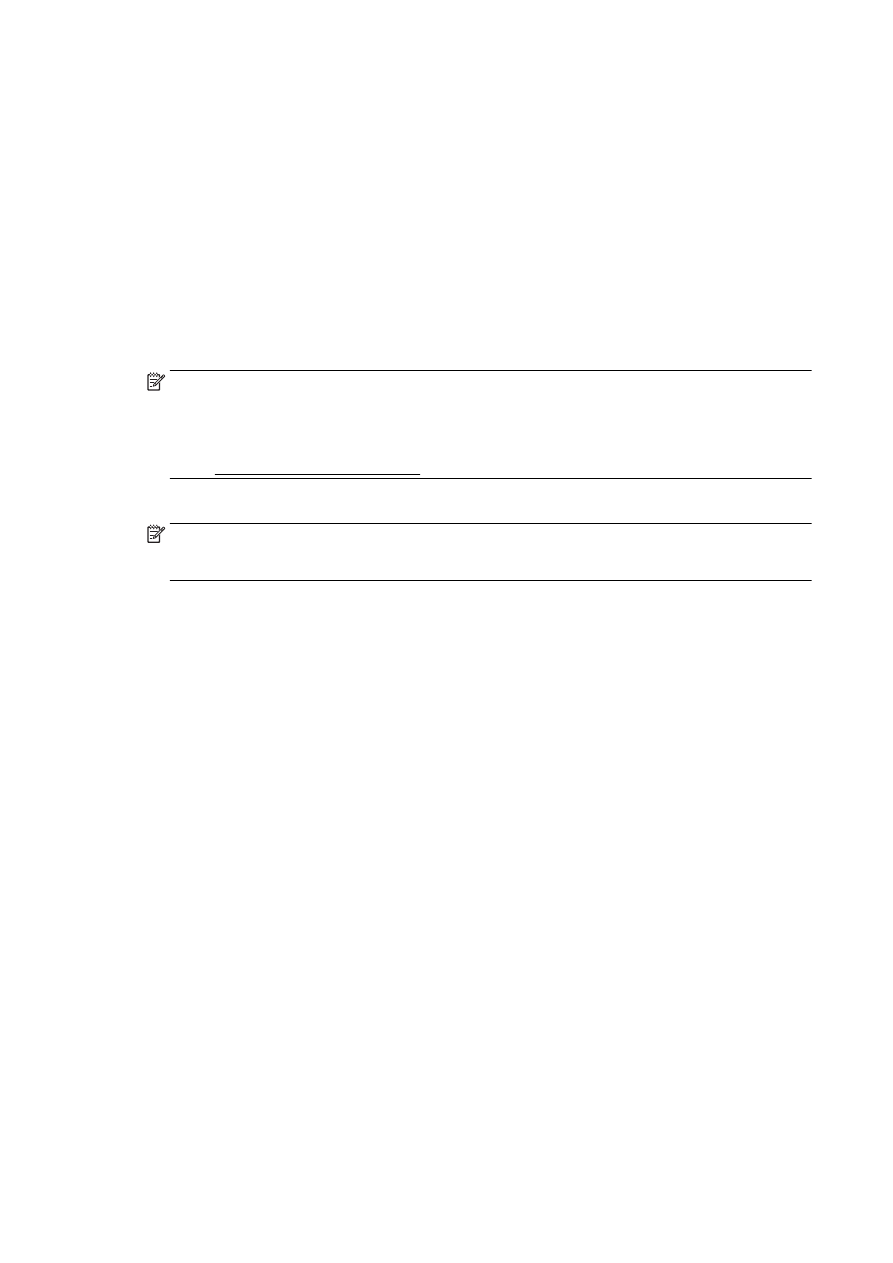
Tippek a nyomtató beállításához (OS X)
●
A Nyomtatás párbeszédpanelen használja a Papírméret előugró menüt a nyomtatóba betöltött
papír méretének kiválasztásához.
●
A Nyomtatás párbeszédpanelen válassza ki a Papírtípus/minőség előugró menüt, ezután pedig
a megfelelő papírtípust és nyomtatási minőséget.
●
Ha a fekete-fehér dokumentumot kizárólag fekete tintával szeretné kinyomtatni, válassza a
Papírtípus/minőség lehetőséget az előugró menüből, és a Szín előugró menüből válassza a
Szürkeárnyalatos lehetőséget.
Megjegyzések
●
Az eredeti HP nyomtatópatronokat HP nyomtatókhoz és papírokhoz tervezték és ezekhez
tesztelték, hogy Ön minden esetben kiváló minőségű eredményt érhessen el.
MEGJEGYZÉS: A HP nem tudja szavatolni a nem HP-termékek minőségét és
megbízhatóságát. A nem HP-termékek használatából eredő javítási vagy szervizigényre a
készülék jótállása nem terjed ki.
Ha abban a hiszemben járt el, hogy eredeti HP tintapatront vásárolt, keresse fel a következő
címet: www.hp.com/go/anticounterfeit.
●
A tintaszinttel kapcsolatos figyelmeztetések és jelzések csak becsült adatokon alapulnak.
MEGJEGYZÉS: Ha alacsony tintaszintről tájékoztató figyelmeztető üzenetet kap, készítsen elő
egy cserepatront annak érdekében, hogy kiküszöbölhesse az esetleges nyomtatási
késlekedéseket. Nem kell kicserélnie a patronokat, amíg a nyomtatási minőség elfogadható.
●
A nyomtatóillesztőben választott szoftverbeállítások csak a nyomtatásra vonatkoznak, a
másolásra és a beolvasásra nem.
●
A dokumentumot a papír mindkét oldalára nyomtathatja.
52 3. fejezet Nyomtatás
HUWW
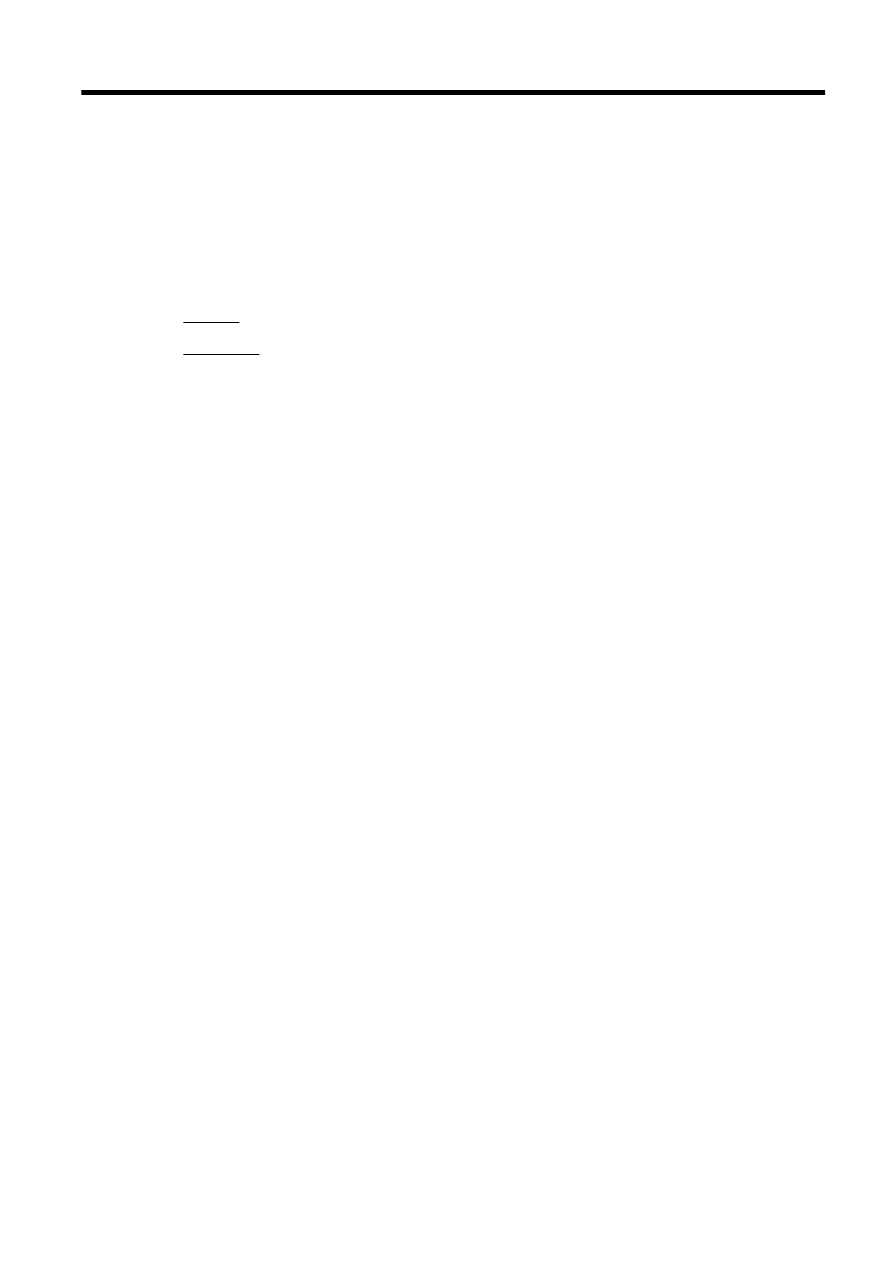
4